Computer Setup (F10) Utility Guide (3rd Edition)
Table Of Contents
- Contenido
- Utilidades de Computer Setup (F10)
- Archivo
- Almacenamiento
- Seguridad
- Seguridad
- Cubierta Inteligente
- Embedded Security
- Seguridad de Dispositivos
- Inicio de Servicio de Red
- ID del Sistema
- Seguridad DriveLock (algunos modelos)
- Seguridad de sistema operativo (algunos modelos)
- Prevención de Ejecución de Datos (algunos modelos)
- Seguridad del Registro de Inicio Principal (algunos modelos)
- Guardar Registro de Inicio Principal (algunos modelos)
- Restaurar Registro de Inicio Principal (algunos modelos)
- Energía
- Avanzado*
- Recuperación de los Valores de Configuración
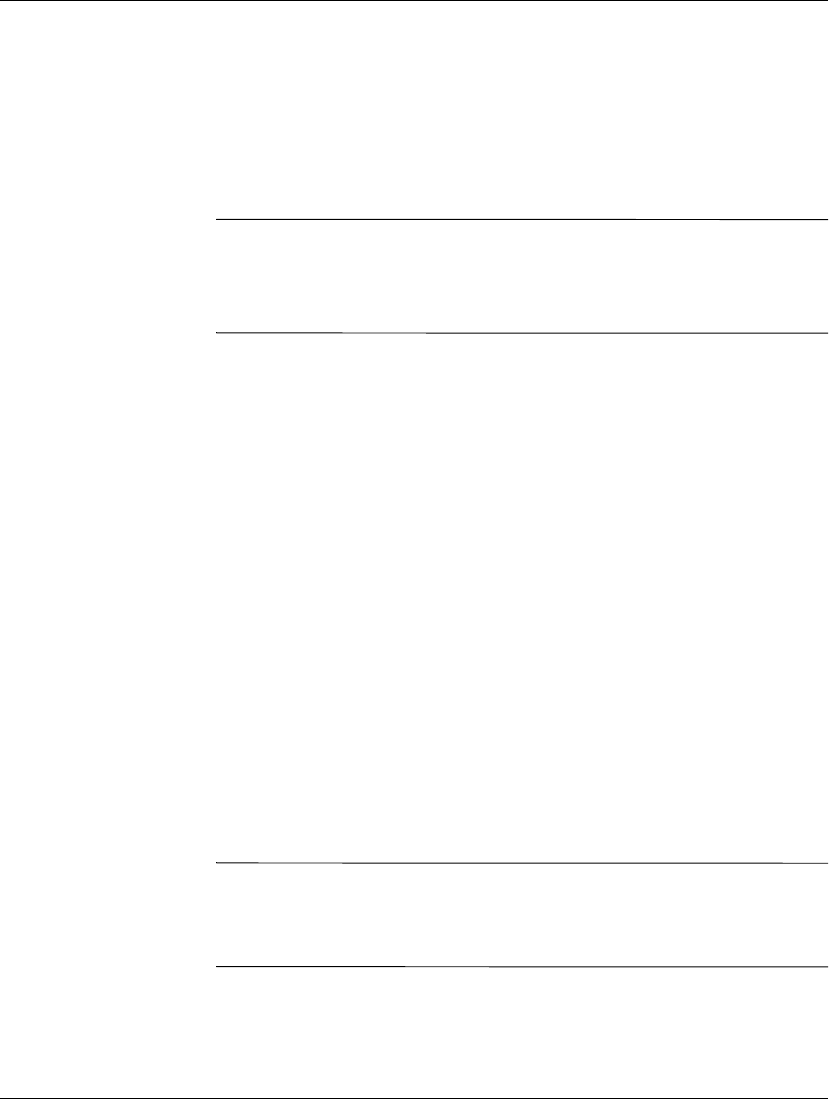
Guía de la Utilidad Computer Setup (F10) www.hp.com/la 3
Utilidad Computer Setup (F10)
1. Encienda o reinicie la computadora. Si está en Microsoft
Windows, haga clic en Inicio > Apagar equipo > Reiniciar.
2. Tan pronto como la computadora se encienda, presione
F10
cuando la luz del monitor se encienda en verde para ingresar a
Computer Setup. Presione
Intro para saltar la pantalla de título si
es necesario.
✎
Si no presiona la tecla F10 en el momento apropiado, usted debe
reiniciar la computadora y presionar nuevamente la tecla
F10, cuando
la luz del monitor se encienda en verde, para tener acceso a la
utilidad.
3. Seleccione el idioma de la lista y presione
Intro.
4. Aparecerá una opción de cinco encabezados en el menú
Utilidades de Computer Setup: Archivo, Almacenamiento,
Seguridad, Energía y Avanzado.
5. Utilice las teclas de flecha (izquierda y derecha) para seleccionar
el encabezado que corresponda. Utilice las teclas de flecha (arriba
y abajo) para seleccionar la opción que desee y luego presione
Intro. Para regresar al menú de la Utilidades de Computer Setup,
presione
Esc.
6. Para aplicar y guardar los cambios, seleccione Archivo >
Guardar cambios y Salir.
❏ Si hizo cambios que no desea aplicar, seleccione ignorar
cambios y Salir.
❏ Para restablecer la configuración de fábrica o los valores
predeterminados previamente guardados (en algunos
modelos), seleccione Restaurar valores predefinidos y
Salir. Esta opción restablecerá los valores predeterminados
originales de fábrica.
Å
PRECAUCIÓN: NO APAGUE la computadora mientras la BIOS esté
guardando los cambios de Computer Setup F10, porque se podría dañar
el CMOS. Es seguro apagar la computadora sólo después de salir de la
pantalla de Computer Setup F10.










